
Donner à votre public un aperçu du passé de votre personnage leur dit quelque chose sur qui il est aujourd'hui et pourquoi. Un gangster peut avoir vécu une vie morne en tant que gamin des rues, abandonné par les adultes en qui il avait confiance, obligé de voler de la nourriture pour survivre. Ou un enfant qui rêvait autrefois d'être un cow-boy découvre que son monde moderne rempli de technologie n'est pas ce qu'il avait prévu, mais il a enfin la chance de se débarrasser de la mallette et de la course effrénée pour parcourir les grandes plaines.
En créant la séquence de rêve, vous pouvez en dire beaucoup sans avoir à faire une histoire plus longue et interminable et vous pouvez étoffer le personnage de votre sujet d'un personnage en deux à trois dimensions. Vous donnez à votre histoire ce qu'ils appellent à Hollywood, la « découverte ». Vous remplissez certains des blancs dans le scénario.
Des séquences de rêve peuvent être réalisées avec juste un peu de travail, ou elles peuvent être des séquences d'effets très intenses nécessitant toute une équipe d'artistes CGI. Heureusement pour nous, nous pouvons explorer certaines techniques courantes d'effets spéciaux et apprendre à faire en sorte que cet effet fonctionne bien.
La configuration
Tout d'abord, vous allez commencer cette séquence avec quelque chose qui se passe dans le présent. Vous avez donc le choix d'emprunter l'une des deux voies vers la séquence de rêve. Peu de films adoptent une approche très sèche de la transition entre le présent et un rêve en effectuant une simple transition en coupe uniquement. Cette technique a plus de chance de dérouter le public car il n'est peut-être pas tout à fait évident que la scène suivante se déroule dans le passé. Les cinéastes profiteront souvent de cette confusion lorsque l'expérience du film est censée être mystérieuse ou trompeuse. Mais à un moment donné, le spectateur commencera à le reconstituer. Une autre option, plus courante, consiste à utiliser une transition de dissolution croisée pour impliquer le passage du temps. Une scène se dissout dans l'autre scène et le spectateur est conscient qu'il y a un changement d'heure, bien qu'il ne sache pas exactement si nous reculons ou pas dans le temps.
Le Woosh

Vous n'avez pas toujours besoin d'utiliser un fondu enchaîné pour impliquer un passage du temps. Les éditeurs sont devenus plus créatifs avec leurs techniques et utilisent des effets sonores pour transmettre la même idée au public. L'émission télévisée Lost est un excellent exemple de l'effet sonore "whoosh". Ceci est utilisé tout au long de la série pour avancer et reculer dans le temps (et le whoosh est également utilisé pour les scénarios parallèles). Une recherche rapide sur Google pour "effet sonore woosh" affichera une variété d'options, y compris des whooshes libres de droits. Quoi de mieux que ça ?
Lorsque vous utilisez un effet sonore whoosh, cela peut très bien fonctionner si vous l'associez également à un repère visuel. Par exemple, vous avez un personnage dans le temps présent marchant dans un restaurant. Un serveur passe devant la caméra, bloquant momentanément la vue. Lorsque l'effet sonore woosh commence, le mouvement du serveur à travers la caméra correspond bien. Maintenant, le serveur efface la caméra et nous sommes dans le passé, non plus au restaurant mais dans une cour d'école avec notre personnage.
Choisissez judicieusement les transitions
Il est important que vous choisissiez judicieusement cette transition. Si vos téléspectateurs doivent absolument être conscients que le temps a changé, alors soyez un peu plus délibéré avec vos effets. Il serait plutôt convaincant d'utiliser le cross-dissolve avec le woosh (sinon trop gênant pour certains). En attendant, si vous racontez une histoire mystérieuse et que vous ne voulez pas que votre public sache exactement l'importance de cette séquence de rêve, une coupe sèche et simple fera l'affaire. Quoi que vous fassiez, n'oubliez pas que le même effet est généralement utilisé à nouveau pour ramener l'histoire au temps présent. Assurez-vous de planifier cela.
Insinuer le passé
Avec la transition à l'écart, nous pouvons entrer dans les parties amusantes. Premièrement, nous allons construire le look qui impliquera le passé. C'est idéal pour les flashbacks. Le même principe de narration s'applique ici aussi. Si vous voulez laisser votre auditoire en haleine, peut-être qu'en faire moins, c'est mieux. Mais, nous supposerons que nous devons faire de notre mieux pour impliquer que nous sommes passés à une scène qui se déroule dans le passé.
Un moyen simple et sûr de communiquer au public qu'une scène se déroule dans le passé consiste à utiliser un filtre noir et blanc. Passer d'une image en couleur à une image en noir et blanc est considéré comme un mouvement clair vers le passé. De nombreuses applications de montage vidéo intègrent ces filtres dans le dossier des effets. Cela peut être aussi simple que de faire glisser et déposer le filtre au-dessus de chaque prise de vue qui a lieu dans le passé.
Si vous n'avez pas de filtre noir et blanc spécifique, vous pouvez créer le vôtre si vous avez quelques réglages à portée de main, comme la saturation des couleurs ou les niveaux de couleur. En appliquant un filtre de niveau de couleur ou un filtre de saturation des couleurs à un clip, vous pouvez supprimer les informations de couleur du clip, le rendant ainsi uniquement en noir et blanc. C'est une petite astuce pratique si vous n'avez pas cet effet.
La vidéo en noir et blanc n'est pas toujours idéale pour votre histoire. Dans certains cas, vous voudrez toujours impliquer le passé sans perdre toutes ces merveilleuses informations de couleur. Pour cela, nous allons nous tourner vers certains effets qui sont également couramment utilisés pour les séquences de rêve.
Vignette :une fenêtre sur vos rêves
En termes d'imagerie vidéo, une vignette est la zone autour de la bordure de l'image qui a une apparence légèrement modifiée par rapport à l'imagerie au centre. La plupart des appareils photo modernes n'ont pas les mêmes problèmes d'imagerie qui produisaient les vignettes au début de la photographie et du cinéma (bien que vous le verrez de temps en temps lorsque les cinéastes utilisent des objectifs ultra grand angle). Nous remettrons délibérément une vignette dans l'image pour introduire un léger flou dans l'image autour de la bordure. De cette façon, l'action qui se déroule au centre de l'image sera nette et elle deviendra progressivement floue au fur et à mesure que nous arriverons aux bords extérieurs du cadre. Toutes les suites logicielles de montage ne seront pas équipées pour gérer cet effet. La plupart des outils professionnels pourront faire le travail. Et, dans certains cas, vous constaterez peut-être que votre logiciel de montage vidéo possède son propre filtre Vignette. Dans ce cas, faites-le simplement glisser et déposez-le sur votre clip vidéo. Pour le reste d'entre nous, nous pouvons utiliser une technique simple avec un cache poubelle et un effet de flou gaussien.
Garbage Matte
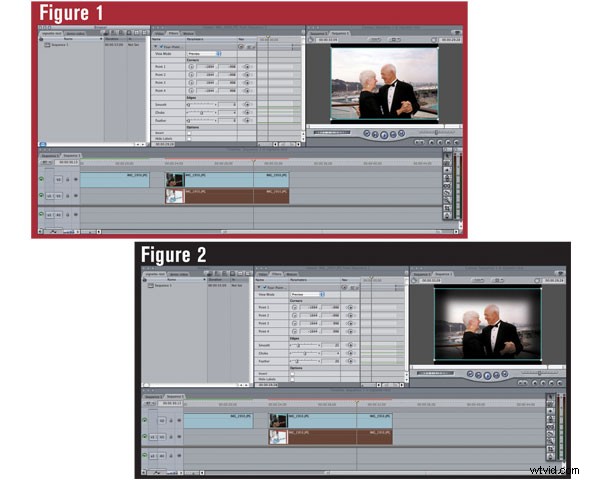
Certains progiciels d'édition (généralement les plus avancés) sont équipés d'un filtre anti-ordures. Nous allons l'utiliser pour définir la partie centrale de l'image où l'image est nette. Tout d'abord, établissons la chronologie. Vous aurez besoin de deux clips en double (voir fig. 1), l'un au-dessus de l'autre pour obtenir cet effet. Maintenant, désactivez la piste vidéo du bas pour l'instant. Dans le clip supérieur, déposez un cache poubelle à quatre points sur le clip. Chaque point par défaut sera sur les bords de l'image. Nous allons faire glisser chacun d'eux également plus près du centre. (Voir fig. 2) Pour cet exemple, j'ai déplacé chaque point d'environ 300 pixels dans chaque axe vers le centre pour cette image de 1920 par 1080. Ce que vous verrez maintenant, c'est que les bords de cette image ont été découpés (si la visibilité du clip inférieur est désactivée). Cela nous donne notre forme de base, mais nous devons maintenant arrondir les coins pour la faire ressembler davantage à la forme de vignette classique. Nous allons augmenter le contrôle fluide à 25 et maintenant les coins de notre matte sont arrondis. Mais, vous remarquerez que les bords sont tranchants. Ce qui serait idéal, c'est que l'image tombe progressivement dans une image floue. Pour cela, nous allons augmenter la propriété Plume à 25. Nous avons maintenant un cache arrondi qui tombe progressivement dans une transparence.

Réactivons la piste vidéo sous celle-ci. Instantanément, vous verrez à nouveau l'image complète. Faites maintenant glisser et déposez un filtre Flou gaussien au-dessus du clip inférieur. (Voir fig. 3) Réglez le flou sur 8 et violez ! (Voir fig. 4) Vous avez une image vignette floue. Bien sûr, vous devrez dupliquer cet effet pour chaque clip de la séquence de rêve. De nombreuses applications vous permettent de simplement faire glisser et déposer les effets existants sur de nouveaux clips afin de dupliquer rapidement l'effet sur plusieurs clips. Cela devrait faire gagner du temps. Soyez prêt lors de l'exportation, car ces effets peuvent prendre un certain temps à traiter. Je ne recommanderais pas d'utiliser cet effet pendant de longues durées.
Retour à la réalité
Il peut être assez simple de créer des effets visuels avec un objectif clair en utilisant ces filtres courants. L'astuce pour les faire fonctionner est de savoir quel est leur objectif et de les associer aux signaux sonores et visuels appropriés. Cette séquence appelle-t-elle un woosh ? Ou peut-être quelque chose de plus subtil, comme un piano légèrement désaccordé ? Ayez un plan en place pour vous assurer que vous pouvez réaliser l'illusion sans choquer le public et le ramener à sa réalité.
Le chroniqueur Mark Montgomery est un spécialiste du contenu Web et produit des vidéos pédagogiques pour un développeur d'applications Web de premier plan.
